如何在Mac上编辑只读权限的外置设备?
2022-08-01 18:06:17
编辑:baolan
阅读:1074次
你们有遇到过外置设备在Mac电脑上行只能读取,而不能进行编辑、删除等操作的情况吗?这是什么原因呢?很多情况下,可能都是因为这些外置设备是适合Windows系统使用的NTFS格式,而这种格式的外置设备在Mac上面是没有办法被写入的,只能够进行读取,如果是这样的话,我们应该怎样操作才可以让Mac电脑能够正常使用这些NTFS格式的外置硬盘呢?不要太担心,这个问题是很容易解决的,小编就为大家讲解讲解吧。
因为NTFS格式的外置设备时不被Mac电脑所兼容的,所以,我们在Mac电脑上并不能正常使用这些外置设备,因而会给我们带来一些麻烦,这时候你只需要使用易我NTFS读写工具就可以了,它可以让Mac用户轻松地在电脑上面读写NTFS外置设备,读取、写入、删除、复制等操作都是可以正常实现的,如果你刚好有这样的需求,小编强烈建议你试一试它。
现在,你需要使用这款软件在Mac上正常读写外置设备,请按照以下步骤进行操作吧,相信你会发现这个问题解决起来真的是太简单啦,易我NTFS读写工具值得你拥有!
如果您是 Mac 电脑用户并且想要读取、写入和编辑 NTFS 硬盘/ U 盘中的文件,那么,选择强大的易我 NTFS 读写工具(EaseUS NTFS For Mac)可以让您的工作变得轻松。下面列出了如何使用易我NTFS读写工具的步骤:
步骤 1. 启动易我NTFS读写工具,单击“我已有激活码”,输入激活码以解锁此软件。
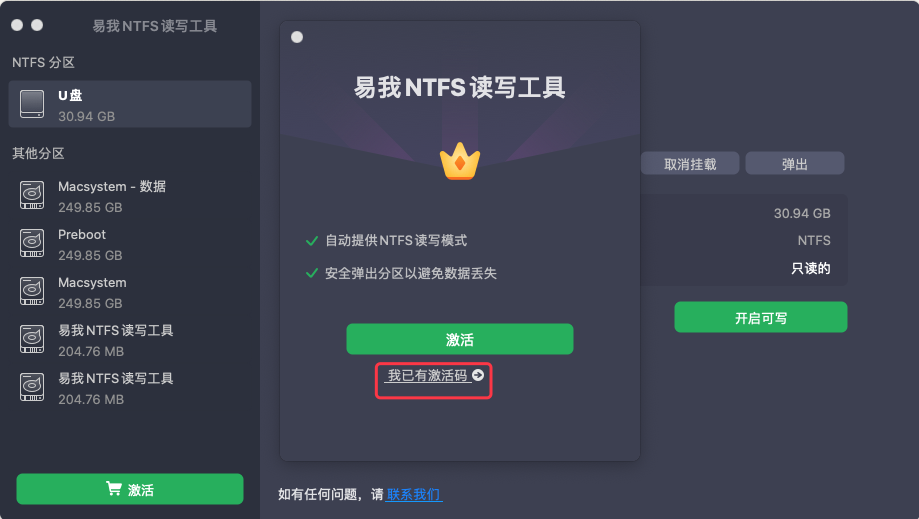
步骤 2. 将NTFS硬盘/U盘等设备连接到 Mac 电脑,易我NTFS读写工具将自动检测设备。选择您的NTFS硬盘/U盘,您会看到它现在被标记为“只读的”。单击“开启可写”以向NTFS硬盘/U盘添加读写权限。
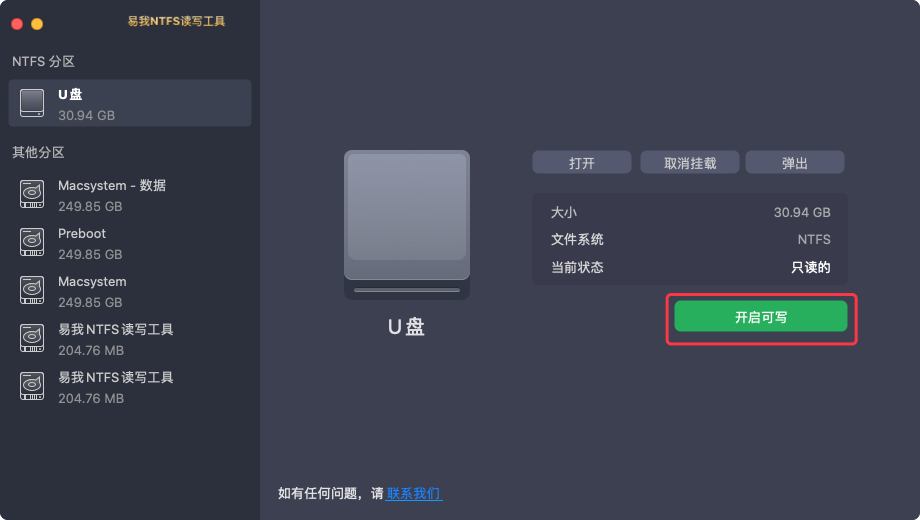
步骤 3. 当NTFS硬盘/U盘的状态变为“可写的”时,你就可以轻松读取、写入、打开和修改NTFS硬盘/U盘上的文件。
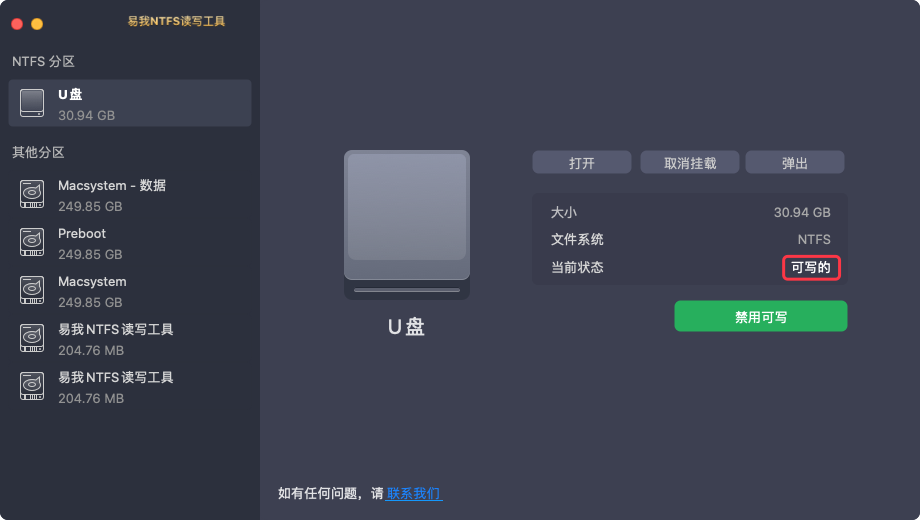
温馨提示:本文由易我科技网站编辑部出品转载请注明出处,违者必究(部分内容来源于网络,经作者整理后发布,如有侵权,请立刻联系我们处理)
标签:





